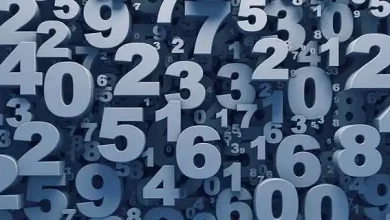كيفية عمل اعدادات مقوي tp-link
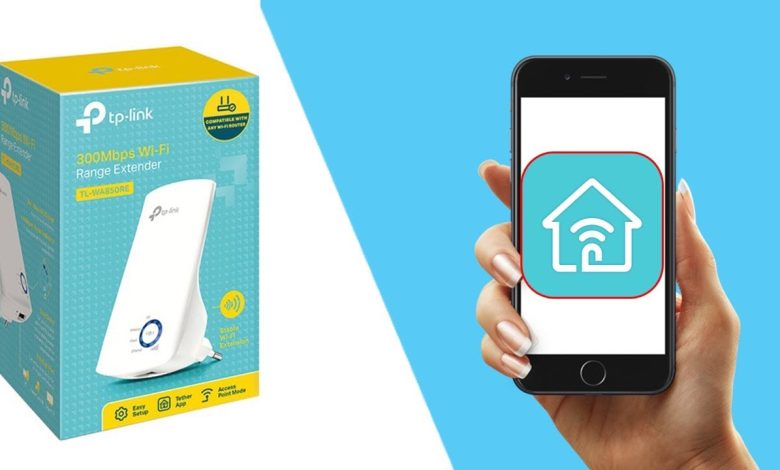
يتيح لمستخدمي واي فاي ضبط الشبكة من خلال اعدادات مقوي tp-link، فهو يمد الشبكة بقوة الإشارة في حال إن كانت الشبكة ضعيفة، ويعمل مع أجهزة الأيفون والأندرويد، ومن خلال هذا المقال سنتعرف على اعدادات هذا المقوي، وكيفية ضبط اعداداته وطريقة تثبيته وتشغيله.
اعدادات مقوي tp-link
يمكن ضبط اعدادات مقوي tp-link بكل سهولة الآن من خلال اتباع الخطوات التالية:
- الاتصال بمقوي الاشارة tp-link عن طريق الهاتف المحمول.
- قم بفتح تطبيق tp-link من قائمة البرامج من نفس الهاتف.
- نقوم باختيار جهاز tp-link من قائمة الأجهزة المحلية التي يتوافق مع جهازك.
- قم باستمرار عملية التسجيل وابدأ بتغيير كلمة المرور.
- حدد الإعدادات المناسبة للاتصال بالإنترنت.
- اضغط على التالي وقم بتغيير كلمة المرور واسم المستخدم الخاص بجهاز التقوية.
- اضغط على كلمة التالي واختر زر حفظ الإعدادات.
- انتظر حتى ينتهي الجهاز من الأعداد ثم اضغط على أنهاء.
اقرأ أيضًا: اعدادات راوتر tp-link اتصالات المغرب
تثبيت مقوي شبكة tp-link
يعمل المقوي على تحسين جودة الشبكة وقوة الإشارة، وهذا يعود بالنفع على المستخدم حيث يزيد من سرعة الشبكة، ونقدم لكم في هذه الفقرة خطوات تثبيت مقوي الشبكة:
- نبدأ بتوصيل الجهاز المقوي بالكهرباء ونقوم بتشغيله.
- اضغط على زر WPS الموجود خلف الجهاز.
- إن كان الجهاز لا يحتوي على هذا الزر يمكنك مزامنة الجهازين عبر التطبيق الخاص بالمقوي أو عبر واجهة الموقع.
- التأكد من قوة الشبكة الصادرة من جهاز المقوي.
- يوجد إضاءات صغيرة توضح لك قوة الإشارة في الجهاز، يدل الضوء الأزرق على ان الإشارة جيدة والضوء الأحمر على أن الإشارة ضعيفة.
اقرأ أيضًا: ما هي احسن اعدادات فري فاير
فوائد مقوي الشبكة tp-link
يوجد الكثير من الفوائد الخاصة بهذا الجهاز ومن أبرز هذه الفوائد ما نقدمه لكم في النقاط التالية:
- ارتفاع نطاق الإشارة وتوسيع نطاق الإشارة.
- زيادة كفاءة الشبكة واستقبال الإشارة بأفضل جودة ممكنة.
- تحويل الاتصال السلكية إلى اتصال لا سلكي.
لهذا الجهاز فوائد كثيرة يمكنك التمتع بها، وتعرفنا من خلال حديثنا عن طريقة تثبيته والتحكم في إعداداته وفوائد هذا الجهاز الذي يعمل على تقوية الشبكة بأحدث التقنيات التي تساعد في زيادة سرعة الإنترنت، وتوصيل الإشارة إلى أبعد مكان.